Aplikace Microsoft Word, která neodpovídá, se obvykle zobrazuje buď jako chybová zpráva, nebo jako úplné pozastavení uživatelského rozhraní aplikace Word. Když narazíte na tuto závadu, buď zavřete program, nebo počkejte, až program zareaguje.
Tyto návrhy platí pro Microsoft Word pro Office 365, Word 2019, Word 2016, Word 2010 a Word pro Mac.
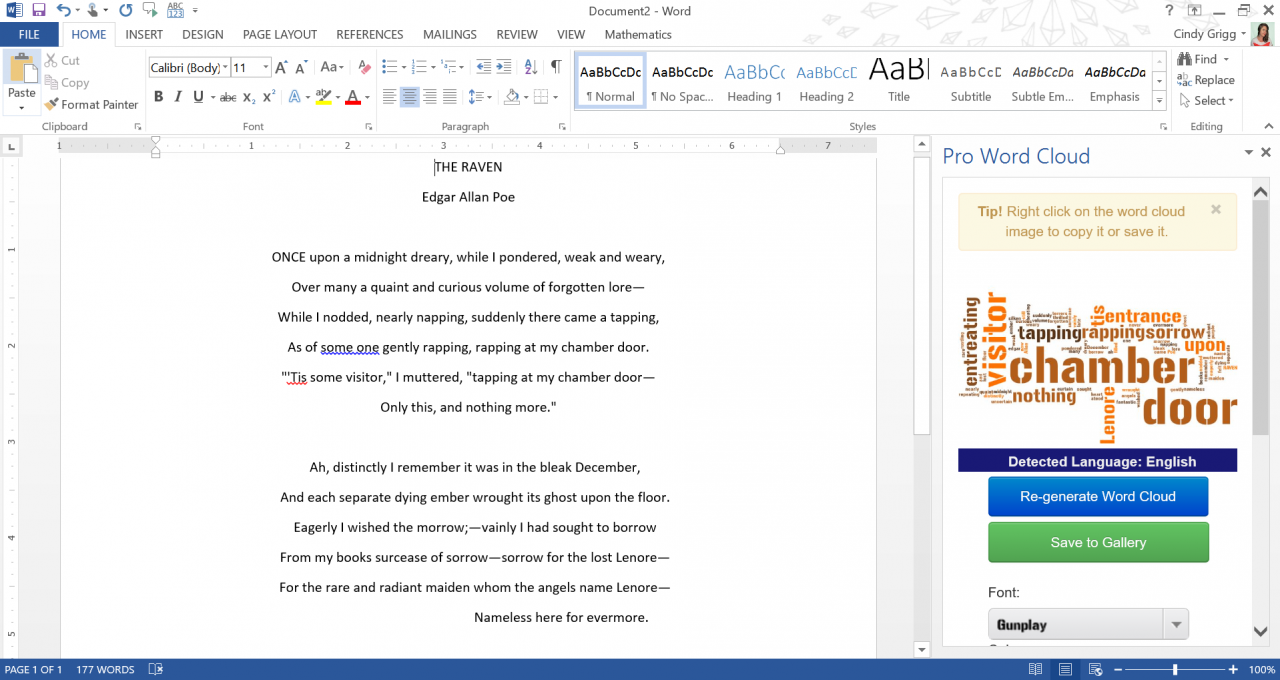
Příčina, že aplikace Microsoft Word neodpovídá na zprávy
Nejčastěji se setkáte se zprávou „Microsoft Word neodpovídá“ z jednoho z několika důvodů:
- Selhání při otevření, uložení nebo přístupu k dokumentu hostovanému na vzdáleném serveru, často vyplývající z časového limitu serveru.
- Poškozený programový soubor.
- Nekompatibilní doplněk.
Jak opravit Microsoft Word neodpovídá
Někdy je odpověď stejně jednoduchá jako restartování počítače. Pokud tento přístup problém nevyřeší, jsou nejlepším postupem deaktivace doplňků a možná oprava programu.
-
Spusťte aplikaci Word v nouzovém režimu. Načtení aplikace bez šablon a doplňků vám umožní zjistit, zda program funguje tak, jak má, nebo zda není poškozen.
-
Zakázat doplňky. Pokud "Word nereaguje" není chyba v Safe Mode, pravděpodobně nekompatibilní doplněk.
- vybrat Soubor > možnosti > Doplňky otevřete Možnosti aplikace Word.
- Vyberte Go pod tlačítkem Řídit v dolní části okna otevřete Doplňky COM dialogové okno.
- Chcete-li deaktivovat všechny doplňky, zrušte zaškrtnutí políček vedle jednotlivých doplňků.
- vybrat OK použít změny a zavřít dialogové okno.
Pokud se již nezobrazí chybová zpráva „Word nereaguje“, povolte jednotlivé doplňky jeden po druhém a po každém restartujte Word, abyste zjistili, který z nich způsobil problém.
-
Opravte dokument. Pokud se chyba zobrazí při otevření nebo uložení konkrétního souboru Word, může být tento dokument poškozen. Opravte to pomocí nástroje v aplikaci Word.
-
Opravit slovo. Ve Windows 10 otevřete aplikaci Nastavení a vyberte Aplikace a funkce. Vybrat Microsoft Office ze seznamu aplikací vyberte Upravit, poté postupujte podle možností opravy programů Office.
-
Odinstalujte a znovu nainstalujte Word. Budete potřebovat své Microsoft ID a produktový klíč. Odeberte jej pomocí Nastavení systému Windows nebo si stáhněte nástroj podpory MS Office Uninstall a zcela jej odeberte. V počítači Mac jej přetáhněte do koše a znovu jej nainstalujte.
Odinstalování Office z počítače odstraní pouze nainstalované aplikace Office. Soubory, dokumenty a sešity nebudou odstraněny.
